解决笔记本摄像头打不开
笔记本比台式计算机好的一点之一就是,它自带摄像头,摄像头一般位于笔记本电脑的中间。但是在使用的时候会出现摄像头打不开的问题,那么这时候应该怎么办呢?今天小编就来告诉你们怎么解决笔记本摄像头打不开的问题。
小伙伴们,当你们遇到笔记本电脑的摄像头打不开的时候,是不是一脸的惊慌和无措?不要怕,小编这儿有解决方法呢。快来快来,接下来我就要开始说解决笔记本摄像头打不开的方法咯~~
接下来小编就以WIN10为例进行演示哈~
首先,右键点击“此电脑”,然后再点“属性”。
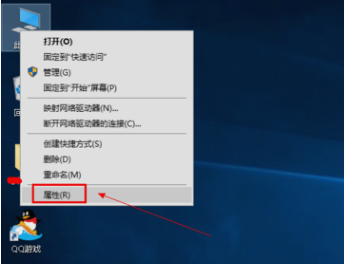
笔记本摄像头系统软件图解1
接着,进去之后,再点“设备管理器”。
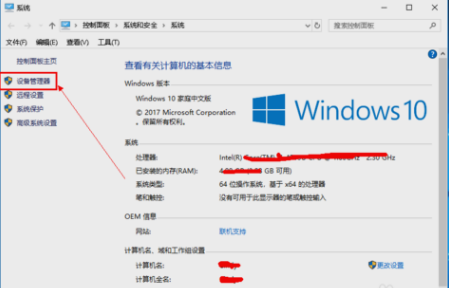
笔记本摄像头系统软件图解2
然后,在设备管理器中找到网络摄像头,或者照相机。
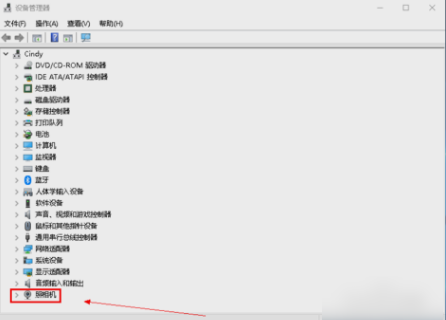
摄像头打不开系统软件图解3
接着右键点击摄像头,再点属性。
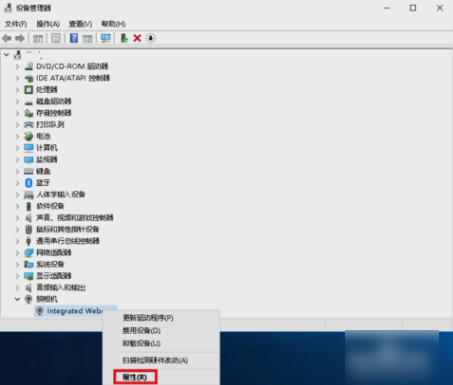
打不开摄像头系统软件图解4
下一步,进入属性界面之后,点“驱动程序”,再点“卸载设备”。
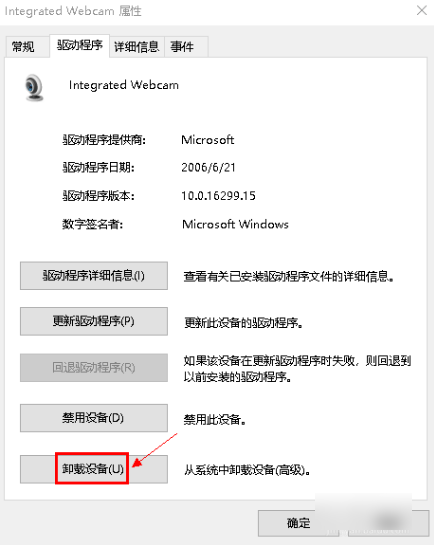
笔记本摄像头系统软件图解5
然后在弹出的提示框里,点击确定。
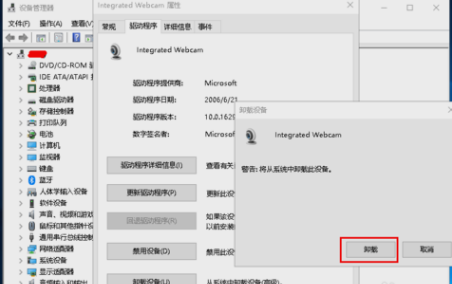
摄像头系统软件图解6
卸载完成后,点击上方菜单的“操作”,再点“扫描硬件改动”。点了之后就等待系统重新安装摄像头和驱动,最后等安装好了之后摄像头就可以恢复正常使用了~
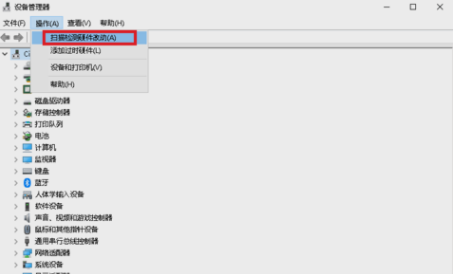
笔记本摄像头系统软件图解7
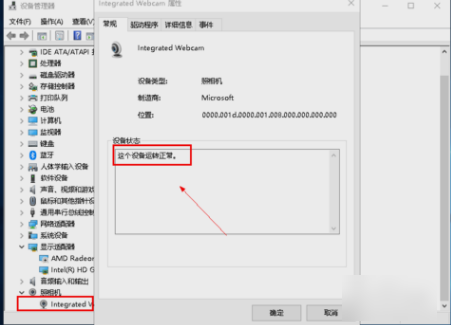
摄像头打不开系统软件图解8
那么以上就是笔记本摄像头打不开的解决方法啦~~小伙伴们,我们下回再见~
上一篇:虚拟光驱怎么安装系统
下一篇:电脑突然断电原因及解决方法

 2019-07-23 10:27:43
2019-07-23 10:27:43




